今年に入り在宅勤務といった事務所に出社しないで業務を行う形態が進行してきました。在宅勤務といっても、「自宅での勤務」「モバイルワーク」「サテライトオフィスでの勤務」といった形態があります。
漠然と何をすれば良いのかが見えない状況で、どうすれば在宅勤務が可能か?という視点で必要な環境を考えてみました。
指針となるのは、厚生労働用のガイドラインを元に考えてみたいと思います。
あくまでも個人的な主観を元にしてますので、参考程度に見ていただければと思います。
ソース:情報機器作業における労働衛生管理のためのガイドライン
ガイドラインを見てみましょう

ガイドラインでの「部屋」「照明」「窓」「室温」「PC」「机」「椅子」の項目があげられています。
部屋の大きさはどうしようもないのでで省きます。
このなかで「照明」「机」「椅子」「PC」にポイントを絞ってみます。
照明
輝度(明るさ)が300ルクス以上と記載されています。
300ルクスってどのくらいの明るさかというと「30W蛍光灯を2灯つける」状態と考えてよろしいです。
これだと若干薄暗く感じてしまいますので、400ルクス程度あるほうが作業がしやすいです。400ルクスの明るさは「蛍光灯照明」で勤務先の事務所の明るさを想定すると良いでしょう。
自宅の蛍光灯をつけても、明るくならない場合は、カーテンを白系のものへ変更して、
遮光しないよう工夫したら結構明るくなります。
机
長時間の作業に集中するのに重要なものです。
机の大きさは、横幅が100cm以上が望ましいです。60cmなどの幅の狭いデスクを利用したことがあるのですが、生産性が低くなりがちなため、100cm以上の机を探して取り替えました。デスクトップPCの利用だとなおさら、幅が重要になってきます。
100cm以上というは、椅子に座った幅(だいたい60cm)とA4の資料が置いておける幅です。また、大きめのキーボードといつものマウスを置いている環境では、80cm程度も占有しています。
「部屋が狭くて無理」などどうしても難しい場合があると思います。この場合、机の高さにあった作業台を仕事のときにだけ設置したりして工夫すると便利です。
(参考)リンク:パソコンデスク 幅60cm 奥行60cm シンプルワークデスク
作業用の幅としては、資料を見たりして仕事をするのですから、100cm以上は必要になります。パソコンデスク ハイタイプ110【半完成品】 天板形状が選べます
いす
長時間の座るという行為は結構疲れたりしますので、椅子の高さ調整と確度調整ができるものが必須で、背もたれのあるハイバック仕様がおすすめです。クッションチェアー イームズ アルミナム ハイバック 送料無料
また、夏場にかけて背中に汗がでてしまう方は、メッシュ仕様の椅子がおすすめです。
たとえばこんな商品:オフィスチェア メッシュ 肘付
椅子は消耗品と考えて、購入を検討されるほうが良いと思います。
1万ちょっとの椅子を購入したのですが、1年程度で接着面がはがれたり、一部機能に不具合でたりするものもあるので、1万円程度の安価なものは中国製が多いので1年程度利用するといった割り切りが必要です。
長年にわたって利用するのでしたら、保証が明記されている商品を選定されるのが良いと思います。
PC
ガイドラインでの記載は、ディスプレイ/マウス/キーボードのみとなっており、このあたりは使いやすいものを選定するのがよろしいです。
このほかに重要な項目として、次の項目を見ていきます。
- ネット環境
- セキュリティ対策
ネット環境
在宅勤務の状態では常時インターネット接続でき、通信の速度が一定しているのが重要です。
googleで “speedtest” と検索すれば、インターネット接続の速度を測ることができます。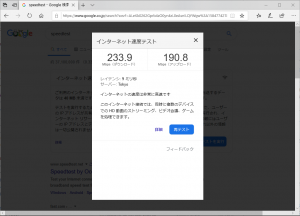
ADSL環境だと正直リモートワークは難しいと思います。とくにADSLだとネットの再接続が発生したら、仕事用のアプリケーションがサーバにつないだ状態から外れるので、ビデオ会議から突然退席したりするなど不都合が生じます。
最低でも光回線の環境を保持しましょう。
セキュリティ対策
利用しているパソコンのセキュリティ対策を行います。
最低限のセキュリティ対策は下記です。
・WindowsUpdate
・セキュリティ対策ソフト
OSのアップデートは可能な限り行います。企業からの指定でソフトウェアをインストールされる場合には、OSの脆弱性がないかを判断していることがあるので、脆弱性のあるOSでリモートワークしようとしても、会社側のサーバで拒否されることがあります。
とくに、WindowsUpdateしていると思っていても、実際はWindowsUpdateできていなかったらどうしようもないですね。
ウイルス対策ソフトがインストールされている状況は多いのですが、「更新が行っていなかったり」「機能が有効になっていない」こともあります。ウイルス対策ソフトが正常に動作しているか確認してみましょう。
また、ドライブのフルスキャンを実施し、怪しいプログラムやファイルが無いか検査してみましょう。重いパソコンがサクサク動くウイルス対策ソフト
必要な機材を整備してみる
その他の必要な機材はというと、ビデオ会議を行うための機材が必要になってきます。
特にマイク/ヘッドフォンはコミュニケーションするには必須アイテムと思います。
・マイク/ヘッドフォン
・WEBカメラ
マイク/ヘッドフォン
マイクと一体型のヘッドセットを選定されるのが良いと思います。
正直なんでもよいと言いたいところですが、しっかりと耳をホールドするタイプで音質の良いものを選びましょう。
ゲーミングヘッドセットと呼ばれるものがおすすめです。
確かに「音が聞こえて話ができればよい」と考え、安価なものでも構いませんが、インターネットでの会話はIP通信で行っている以上ノイズが聞こえたりします。しかし、ノイズが少しでも低減できれば、「相手の声が聞こえにくい」「うまく聞き取れない」などストレスが少なくなったりします。
しっかりとした製品だと、ヘッドセット自体の品質ではなく「インターネット通信環境が原因だな」といった切り分けができ、ノイズの原因を探ったりするストレスから解放されますので、高価ではありませんが、ゲーミングヘッドセットはおすすめです。
WEBカメラ
WEBカメラは、ある程度鮮明に表示される画素、だいたい200万画素以上のものを選定します。
モニターにクリップなどで設置する方式です。
あまり画質が良いと、「部屋の中が見られてしまう」「肌の状態が見えてしまう」といった懸念があると思いますが、画素数が100万画素(720p/30fps)程度ですと、「それほど詳細な状況は見えません」ので気にしなくても良いと思います。(200万画素以上から画像が綺麗に見えてきます。)
フルHDの1080p以上だと結構鮮明に見えてしまいますので、気になる方は「下位の機種」を選定されるのが良いかと。
一つ、重要なのはWEBカメラにマイク機能が付いている場合、マイク機能はソフトウェア側で制御したりして「使用しない」設定にします。理由として、音声はモノクロなのと、全面にマイクが設置してあるため、ある程度大きな声で話さないと集音してくれません。
ヘッドセットだとボソボソ声でも会話できてしまいますから、生活音(子供の声。ペットの鳴き声、近所の声)が入るのを防ぐことが可能です。



